Zajedničko rešavanje problema koristeći Live Monitor
Live monitor nudi dve funkcije koje omogućavaju zajedničko rešavanje problema i otklanjanje grešaka problema sa platnom i aplikacijama zasnovanim na modelu u Power Apps:
- Poziv omogućava proizvođačima da dele sesiju praćenja pozivajući druge članove unutar iste organizacije na istu sesiju Live monitora. Na primer, proizvođač koji rešava problem sa Power Apps performansama može pozvati člana iz tima za tehničku podršku da istovremeno pregleda sve događaje koji prolaze kroz istu sesiju Live monitora za rešavanje problema.
- Povezivanje korisnika omogućava proizvođačima i timovima za podršku da dele vezu sa korisnicima kako bi otvorili objavljenu aplikaciju i povezali je sa sesijom Live monitora, tako da timovi za podršku mogu da gledaju redosled događaja generisanih interakcijom korisnika.
Pozovi korisnika
Sa aplikacijama platna i objavljenim aplikacijama zasnovanim na modelu, proizvođači mogu da dele sesiju uživo u realnom vremenu sa drugima, kao što su tehničari za podršku, kako bi pomogli u istraživanju problema. Kada pozovete druge korisnike na sesiju Live monitora, možete brzo sarađivati i otklanjati greške u aplikaciji zajedno, bez potrebe za deljenjem ekrana. Kada pozovete druge da učestvuju u sesiji, oni vide potpuno iste događaje u aplikaciji u svom pregledaču, bez potrebe da otvaraju aplikaciju ili reprodukuju određeni scenario u kojem otklanjate greške. Vi i ostali učesnici možete samostalno da pregledate, prikazujete i kontrolišete događaje u aplikaciji bez nagađanja ili premeštanja kontrola da biste identifikovali problem.
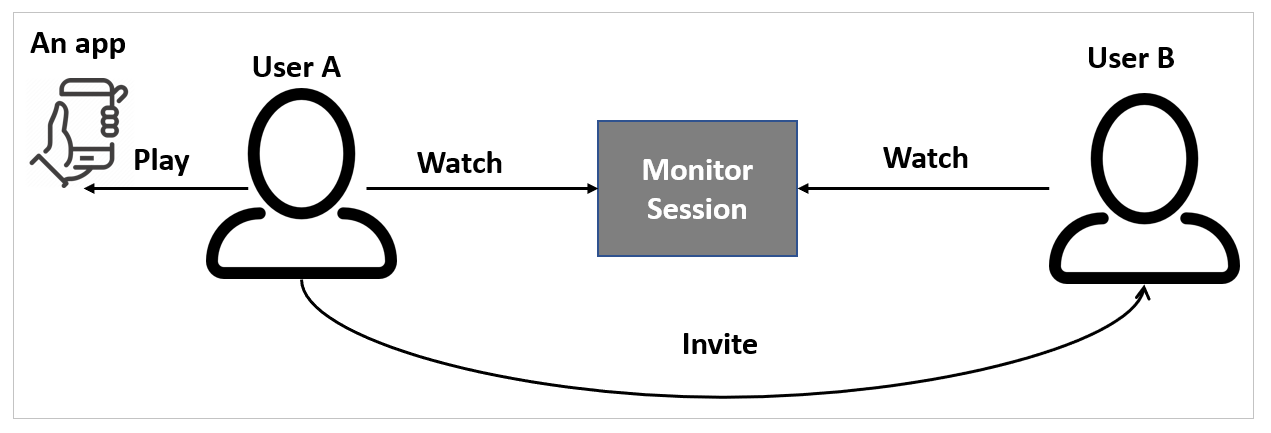
Kada koristite funkciju Pozovi za objavljenu aplikaciju:
- Korisnik A reprodukuje objavljenu aplikaciju iz Power Apps.
- Korisnik A poziva korisnika B na sesiju Live monitora.
- Korisnik B se pridružuje sesiji Live monitora sa vezom koju je poslao korisnik A.
- Korisnik A ostvaruje interakciju sa aplikacijom.
- Korisnik B posmatra događaje generisane interakcijom korisnika A sa aplikacijom u sopstvenom prozoru Live monitora.
Belešku
Možete pozvati bilo kog korisnika u vašoj organizaciji na sesiju Live monitora. Korisnici koji se pridruže sesiji videće sve događaje koje generiše aplikacija, uključujući sve podatke.
Da pozovete korisnika da gleda sesiju praćenja
Izaberite Pozovite sa komandne trake.
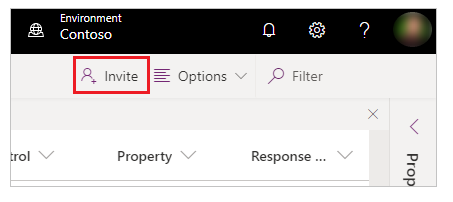
Unesite Microsoft Entra korisničko ime ili pseudonim korisnika koga želite da pozovete na sesiju Live monitora.
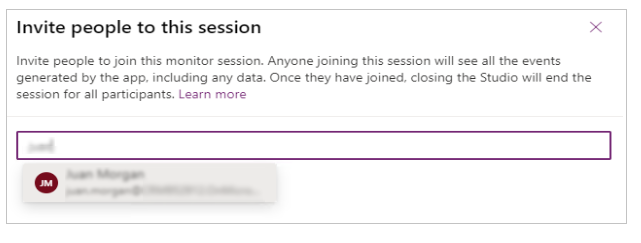
Izaberite korisnika za koga želite da generišete vezu sa trenutnom sesijom Live monitora.
Belešku
Veza je jedinstvena za svakog korisnika. Ne može se deliti između korisnika. Veza ističe nakon 60 minuta.
Izaberite ikonu veze da biste kopirali vezu sesije, a zatim je poslali korisniku kojeg ste pozvali u sesiju.
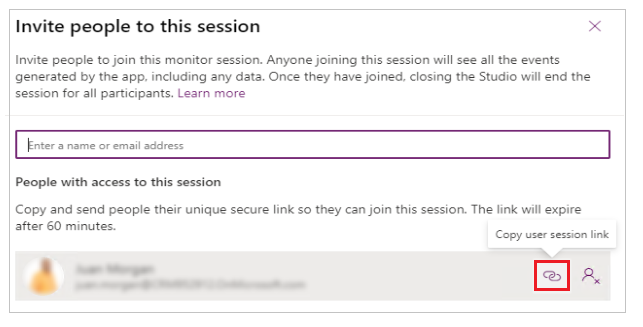
Ponovite korake od 2 do 4 za svakog korisnika kojeg želite da pozovete.
Korisnici koji su primili link mogu ga koristiti za otvaranje Live monitora i povezivanje sa sesijom Live monitora.
Povezivanje korisnika
Sa Connect korisnikom, proizvođač može omogućiti korisniku da otvori objavljeno platno ili aplikaciju zasnovanu na modelu i poveže se pomoću sesije praćenja. Možete da posmatrate redosled događaja koje korisnik generiše tokom interakcije sa aplikacijom i pomogne u istrazi problema.
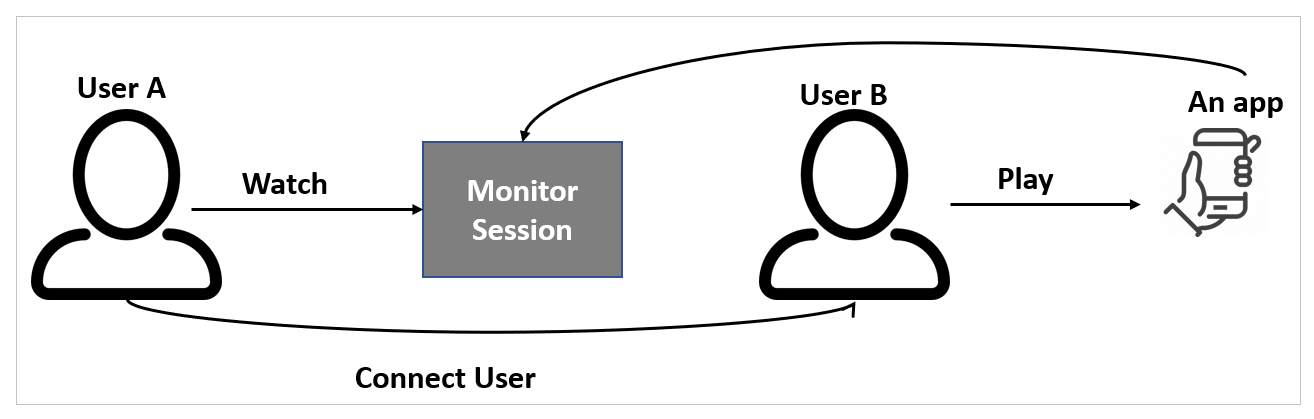
Belešku
- Sa Connect korisnikom , proizvođači i timovi za podršku dele vezu sa korisnicima kako bi otvorili objavljenu aplikaciju i povezali je sa sesijom Live monitora, tako da timovi za podršku mogu da gledaju redosled događaja generisanih interakcijom korisnika sa aplikacijom.
- Connect korisnik zahteva da aplikacija bude objavljena sa verzijom Power Apps 3.20042 ili novijom za aplikacije platna i verzijom klijenta 1.4.5973-2307.2 ili novijom za aplikacije zasnovane na modelu. Da biste ovu funkciju učinili dostupnom u ranijim verzijama aplikacije platna, ponovo objavite aplikaciju.
Kada koristite funkciju Poveži korisnika za objavljenu aplikaciju:
- Korisnik A bira aplikaciju za nadgledanje i otvara Live monitor.
- Korisnik A bira Poveži korisnika i deli generisanu vezu sesije sa korisnikom B.
- Korisnik B reprodukuje objavljenu aplikaciju odabirom veze koju je podelio korisnik A.
- Korisnik A gleda sesiju nadgledanja dok korisnik B ostvaruje interakciju sa aplikacijom.
Da biste povezali korisnika sa sesijom praćenja
Otvorite Live monitor za objavljenu aplikaciju.
Izaberite Poveži korisnika.
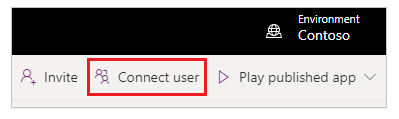
Potražite i izaberite korisnika sa kojim želite da se povežete.
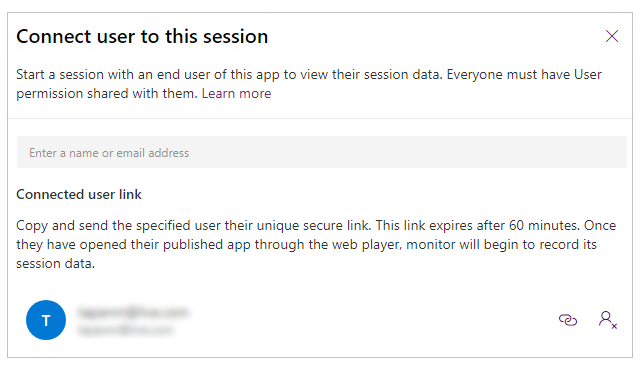
Kopirajte vezu i podelite je sa korisnikom da bi mogao da pokrene aplikaciju.
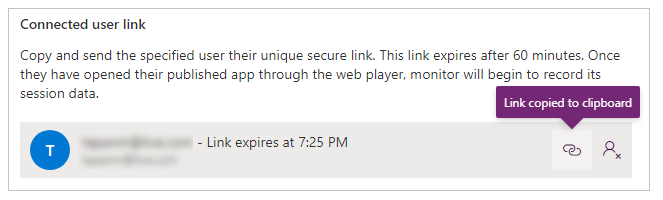
Nakon što vezu podelite sa korisnikom, korisnik je bira kako bi otvorio aplikaciju i dobija obaveštenje o pridruživanju sesiji nadgledanja. Ista veza se može koristiti za otvaranje aplikacije u posmatranoj sesiji na Power Apps mobilnom uređaju.
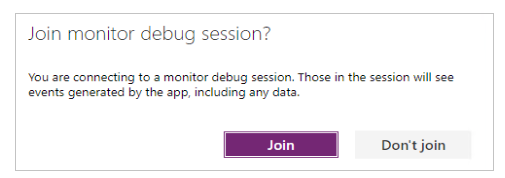
Korisnik sada može da komunicira sa aplikacijom, a Live monitor će prikazati događaje za ovu interakciju.
Sledeći koraci
Takođe pogledajte
Rešavanje problema sa obrascima u aplikacijama zasnovanim na modelu
Otklanjanje grešaka platno aplikacija sa Live monitorom
Otklanjanje grešaka u aplikacijama zasnovanim na modelu sa Live monitorom